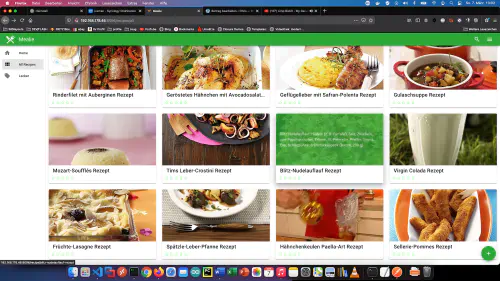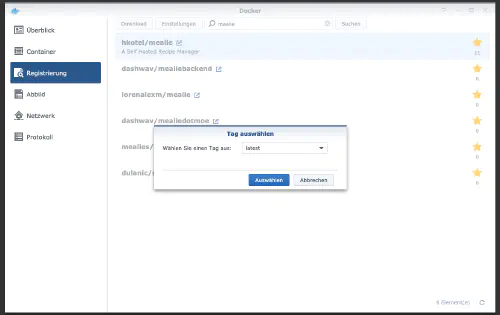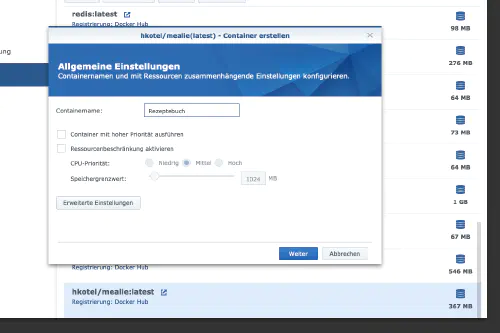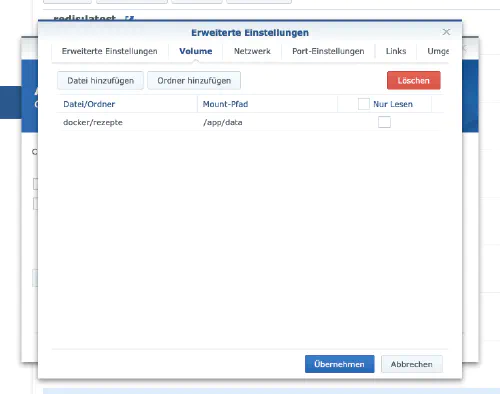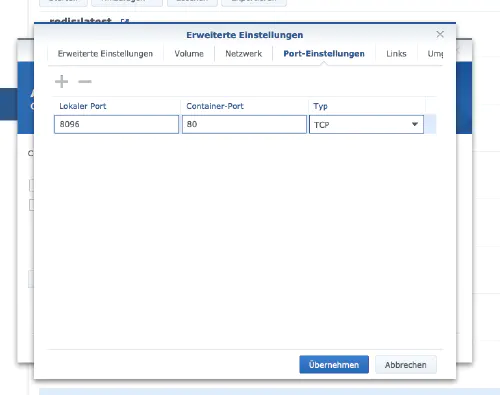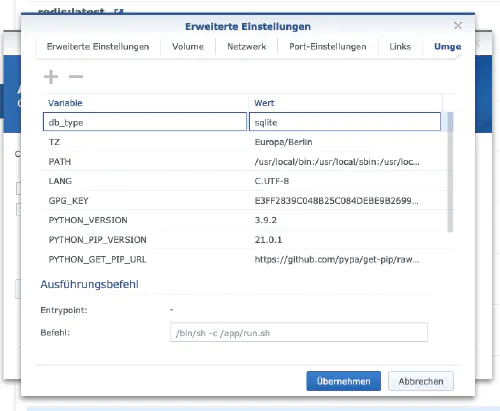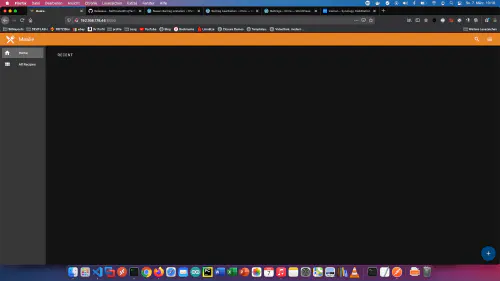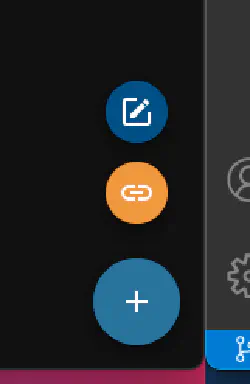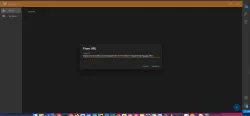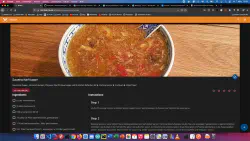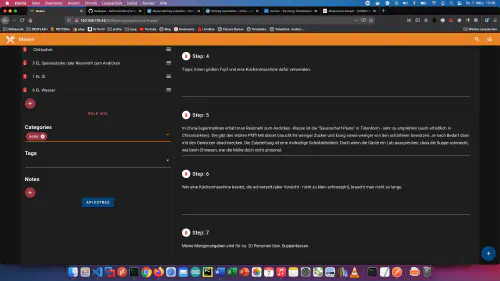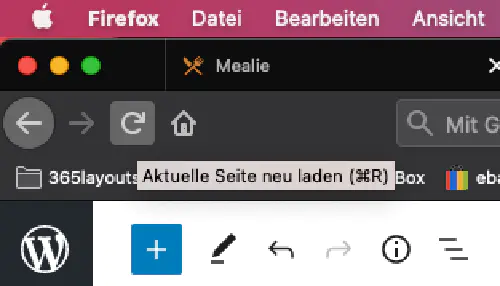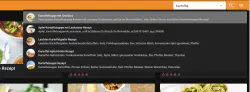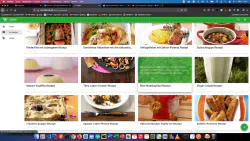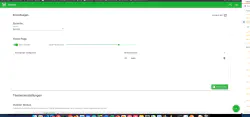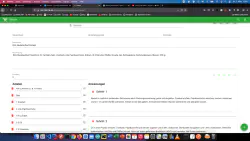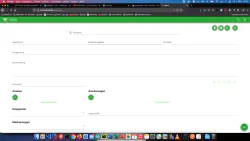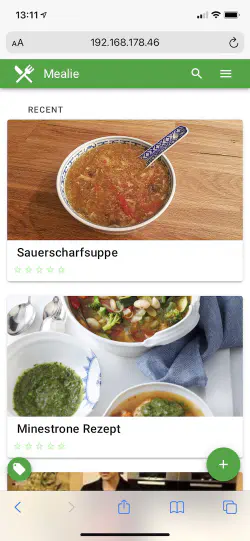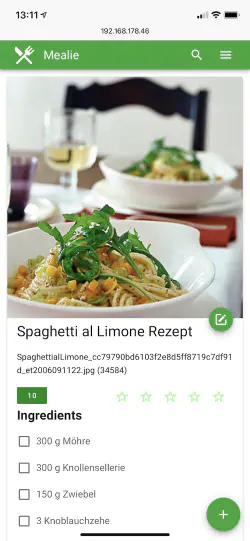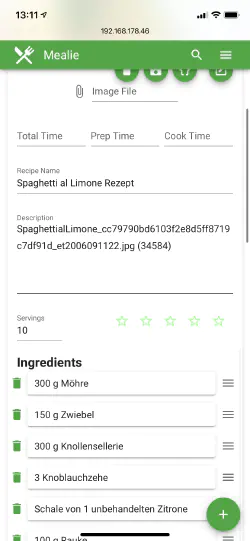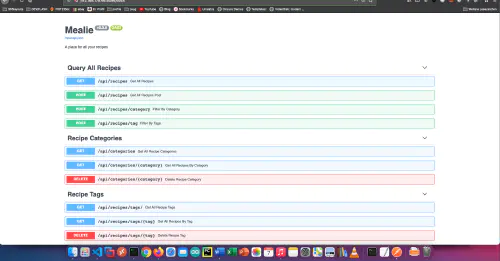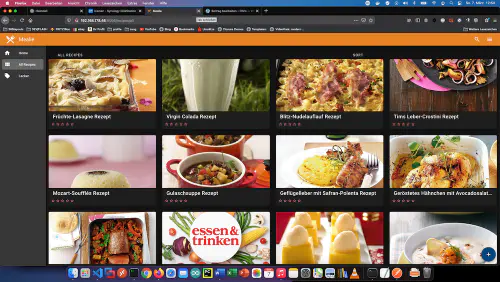Koguge kõik oma lemmikretseptid Dockeri konteinerisse ja korraldage need nii, nagu soovite. Kirjutage oma retsepte või importige retsepte veebisaitidelt, näiteks “Chefkoch”, “Essen”.
Võimalus spetsialistidele
Kogenud Synology kasutajana saate muidugi SSH kaudu sisse logida ja kogu seadistuse Docker Compose faili kaudu paigaldada.
version: "2.0"
services:
mealie:
container_name: mealie
image: hkotel/mealie:latest
restart: always
ports:
- 9000:80
environment:
db_type: sqlite
TZ: Europa/Berlin
volumes:
- ./mealie/data/:/app/data
Samm 1: Otsige Docker image’i
Klõpsan Synology Dockeri aknas vahekaardil “Registreerimine” ja otsin “mealie”. Ma valin Dockeri kujutise “hkotel/mealie:latest” ja seejärel klõpsan sildil “latest”.
Pärast pildi allalaadimist on pilt saadaval pildina. Docker eristab 2 olekut, konteineri “dünaamilist olekut” ja kujutist/kujutist (fikseeritud olek). Enne kui me saame luua konteineri kujutisest, tuleb teha mõned seaded.
2. samm: Pange pilt tööle:
Ma topeltklõpsan oma “mealie” pildil.
Seejärel klõpsan “Täiustatud seaded” ja aktiveerin “Automaatne taaskäivitamine”. Ma valin vahekaardi “Volume” ja klõpsan “Add Folder”. Loon seal uue kausta, millel on järgmine paigaldusviis “/app/data”.
Määran konteinerile “Mealie” fikseeritud sadamad. Ilma fikseeritud portideta võib juhtuda, et “Mealie server” töötab pärast taaskäivitamist erinevas sadamas.
Lõpuks sisestan kaks keskkonnamuutujat. Muutuja “db_type” on andmebaasi tüüp ja “TZ” on ajavöönd “Europe/Berlin”.
Pärast neid seadistusi saab Mealie Serveri käivitada! Seejärel saate Mealie’le helistada Synology disctationi Ip-aadressi ja määratud pordi kaudu, näiteks http://192.168.21.23:8096 .
Kuidas Mealie töötab?
Kui ma liigutan hiirega üle “pluss” nupu paremal/alla ja seejärel klõpsan “ahela” sümbolil, saan ma sisestada url-i. Seejärel otsib Mealie rakendus automaatselt vajalikku meta- ja skeemiinfot.
Import töötab suurepäraselt (olen kasutanud neid funktsioone urls alates Chef, Food Redigeerimisrežiimis saan ka kategooriaid lisada. Oluline on, et ma vajutan pärast iga kategooriat üks kord klahvi “Enter”. Vastasel juhul seda seadistust ei rakendata.
Eriomadused
Märkasin, et menüü kategooriad ei uuene automaatselt. Sa pead siin aitama brauseri uuesti laadida.
Muud omadused
Loomulikult saate otsida retsepte ja luua ka menüüsid. Lisaks saate “Mealie” väga ulatuslikult kohandada.
Mealie näeb ka mobiilis suurepäraselt välja:
Rest-Api
API dokumentatsioon on leitav aadressil “http://gewaehlte-ip:und-port … /docs”. Siit leiate palju meetodeid, mida saab kasutada automatiseerimiseks.
Api näide
Kujutage ette järgmist väljamõeldist: “Gruner und Jahr käivitab internetiportaali Essen.
$ wget --spider --force-html -r -l12 "https://www.essen-und-trinken.de/rezepte/archiv/" 2>&1 | grep '/rezepte/' | grep '^--' | awk '{ print $3 }' > liste.txt
#!/bin/bash
sort -u liste.txt > clear.txt
while read p; do
echo "import url: $p"
curl -d "{\"url\":\"$p\"}" -H "Content-Type: application/json" http://synology-ip:8096/api/recipes/create-url
sleep 1
done < clear.txt
Nüüd on teil võimalik retsepte kasutada ka võrguühenduseta:
Kokkuvõte: Kui panustad Mealie’ile veidi aega, saad luua suurepärase retseptiandmebaasi! Mealie’t arendatakse pidevalt avatud lähtekoodiga projektina ja see on leitav järgmisel aadressil: https://github.com/hay-kot/mealie/.